装机高手教你怎么刷bios图文说明教程
U盘的称呼最早来源于朗科科技生产的一种新型存储设备,名曰“优盘”,使用USB接口进行连接。U盘连接到电脑的USB接口后,U盘的资料可与电脑交换。而之后生产的类似技术的设备由于朗科已进行专利注册,而不能再称之为“优盘”,而改称“U盘”。后来,U盘这个称呼因其简单易记而因而广为人知,是移动存储设备之一。现在市面上出现了许多支持多种端口的U盘,即三通U盘(USB电脑端口、iOS苹果接口、安卓接口)。
去贴吧玩了几天,遇到不少不会刷bios的吧友,也看过不少在windows下刷bios失败的案例,其实刷BIOS很简单的,不想象中的那么的难,这里就来简单说一下最安全的刷bios教程。
在遇到蓝屏或死机的情况下,人们想到了刷bios来解决问题,有的人在操作到一半发现并没有那么简单,不知道该怎么刷bios,小编整理了一套刷bios教程,强烈推荐大家使用该方法刷新bios。
刷bios教程
首先要确定主板的厂家,找到官网,下载要刷的BIOS对应的版本文件。

刷新图解详情(1)
用小镊子取下BIOS时,取下时必须断电。

刷新图解详情(2)
这个玩意叫GZUT,作用是快速烧写,检测,各类BIOS芯片以及在线升级固件。

刷新图解详情(3)

刷新图解详情(4)
把刚才取下的BIOS芯片放上去,将卡座小把手拉下,轻松卡住芯片,注意芯片小圆点位置是朝着把手位置的,把芯片放上去,卡紧。

刷新图解详情(5)
插入电脑,在电脑上打开操作界面,烧写器是独立驱动的,驱动只能在商家提供的网址上下载(不同烧写器都是不同驱动方式)
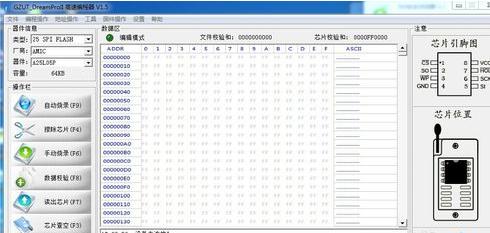
刷新图解详情(6)
打开就可以看到主板用的BIOS芯片有多大,哪个厂家生产的,什么类型等,
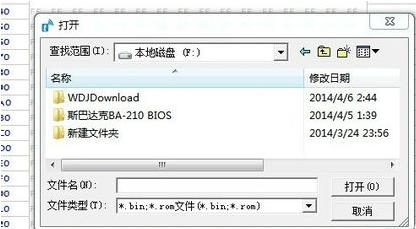
刷新图解详情(7)
点击“浏览”找到BIOS文件存放的位置。
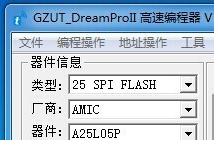
刷新图解详情(8)
刷新前的编程页面状态
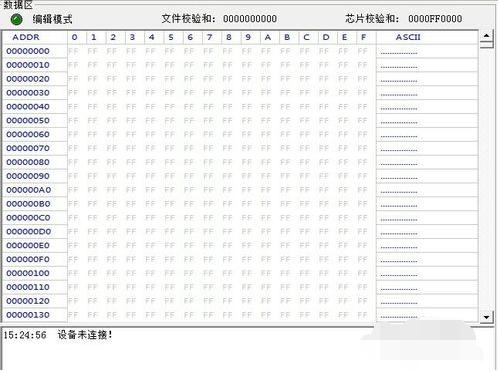
刷新图解详情(9)
点击自动烧录,它就把要写的BIOS文件写进芯片。刷新后的编程页面状态
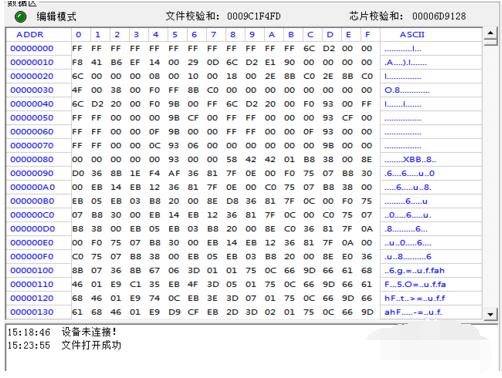
刷新图解详情(10)
将BIOS芯片重新放回主板,然后装机,正常开机。(检测卡检测显示2A00,如果不成功显示0000,检测卡不会跳。)

刷新图解详情(11)
以上解说就是刷bios教程了,有什么疑问的,可以在贴吧上找小编哦。
U盘有USB接口,是USB设备。如果操作系统是WindowsXP/Vista/Win7/Linux/PrayayaQ3或是苹果系统的话,将U盘直接插到机箱前面板或后面的USB接口上,系统就会自动识别。